te enfrentas Problema en la comunicación ¿Con Facebook o Twitter? Vos si Tu conexión a internet es lenta ¿Hasta el punto de que quedó inutilizable?
no deberías culpar proveedor de servicios de Internet tu ahora La razón de esto puede ser un programa que consume banda ancha en el fondo.
Sus hijos pueden jugar Juego en linea. O su familiar ve una película y descarga algo para el trabajo. Y usted está tratando de competir con ellos por algo de ancho de banda... simplemente no sucede.
Hay muchas cosas que pueden agotar la capacidad Ancho de banda de Internet. La mayoría de las veces, se debe a las personas en su red. Otras veces, malware o Un hacker intrusos en su red.

Puede ponerse tan mal que quieras gritar "¿Quién está usando mi ancho de banda?" Es una buena pregunta. Aquí se explica cómo verificar y solucionar qué (o quién) está usando su ancho de banda a través de Tu red doméstica.
1. Realice un seguimiento del uso del ancho de banda en su enrutador
El mejor lugar para comenzar a averiguar qué está ocupando su ancho de banda es Enrutador. Su enrutador maneja todo el tráfico de Internet entrante y saliente a su hogar.
En la configuración de su enrutador, una página que contiene todos Un dispositivo actualmente conectado a su red. Puedes revisar Direcciones IP para hardware ydirecciones MAC y el estado actual de la conexión. Dependiendo de su enrutador, también puede acceder a información de red como Velocidad de descarga y subida actual y la cantidad de datos que usa o utiliza cada dispositivo.
Por ejemplo, la página LAN de mi enrutador muestra todos los dispositivos conectados.
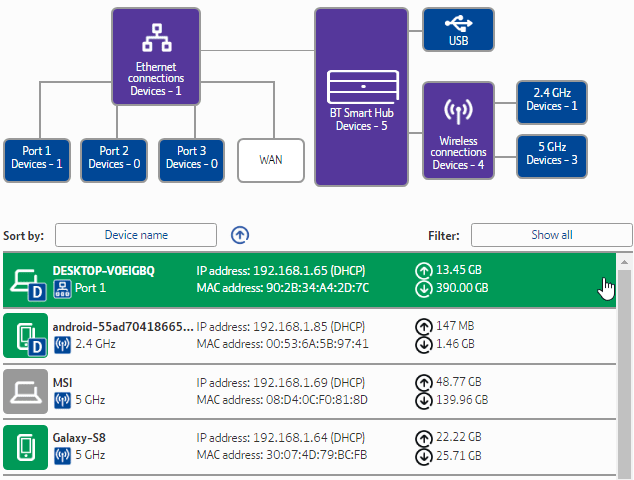
¿Has notado un dispositivo que no tiene permiso para acceder? Puede eliminarlo y eliminarlo de su red. ¡Asegúrate de no eliminar uno de tus dispositivos privados en el proceso! No es gran cosa si lo haces. Es posible que deba volver a ingresar sus credenciales de seguridad para volver a iniciar sesión en la red, lo cual es un inconveniente menor en la mayoría de los dispositivos.
2. Verifica el uso de ancho de banda con Capsa
La segunda opción para verificar qué está usando su ancho de banda es a través de un software de terceros. En este caso, puedes usar Capsa, que es una aplicación gratuita. análisis de red Captura cada paquete de datos que interactúa con su sistema.
- Seleccione el adaptador de red para su sistema. Para mí, es un conmutador Ethernet. Para ti, podría ser un adaptador Wi-Fi. Escoger "análisis completoLuego presione "Inicio" para comenzar a trabajar.
- En Node Explorer (lado izquierdo), dirígete a Explorador de protocolo -> [Tipo de adaptador] -> IP. El árbol de protocolos se expandirá, pero puede detenerse aquí.
- في panel de análisis , Localizar protocolo. Visualización de pestañas protocolo Paquete de datos para cada protocolo que utiliza su sistema.
- En la barra de herramientas de análisis en la parte inferior de la pantalla, seleccione Extremo MAC. Si hace doble clic en la dirección IP de su dispositivo, se le abrirá una pantalla detallada de análisis de paquetes.
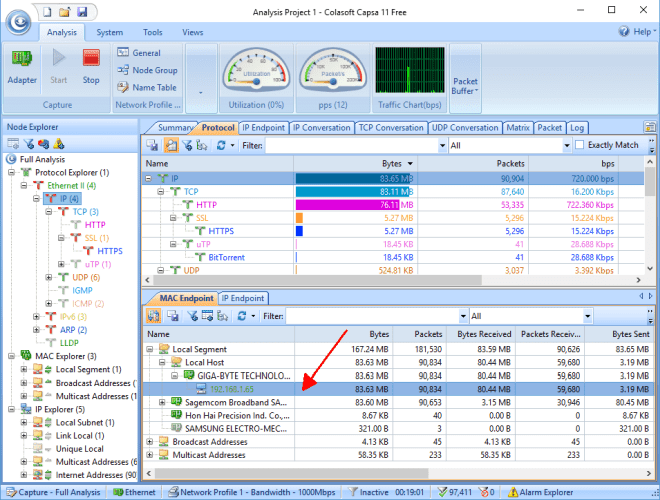
Lo útil es que mucho del tráfico compartido tiene direcciones fácilmente identificables. En otros lugares, Capsa determina el tráfico por ti.
También puede organizar esta información de manera diferente. En el panel Análisis, toque la pestaña Extremo IP , luego navegue hasta dirección IP para su dispositivo. La barra de herramientas de análisis muestra todas las conexiones entrantes y salientes al host local, punto final geográfico y más. columna Nodo 2 ¡Puede hacer que la lectura sea interesante!
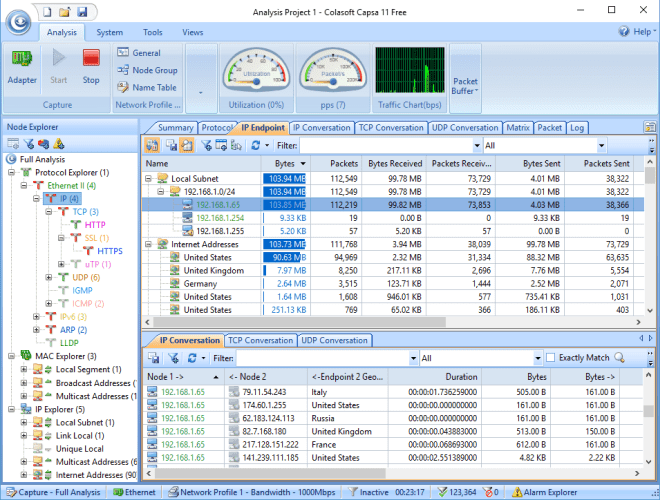
La versión gratuita tiene algunas limitaciones:
- Solo rastrea diez direcciones IP privadas
- Rastrea solo un adaptador de red
- Solo puede funcionar en un proyecto a la vez.
Pero en su mayor parte, estas restricciones no deberían afectar su capacidad para detectar quién está robando su ancho de banda.
descargar: Capsa para Windows (Gratis)
3. Escanee su sistema en busca de malware
Otra posibilidad es que sus problemas de ancho de banda no provengan de su red local. Es posible que haya recogido algunos Software malicioso Los malos que roban tu ancho de banda cuando te conectas a un servidor externo o funcionan para enviar spam. El malware puede consumir conexión de red En muchos sentidos, aunque no siempre "todo gastado". Sin embargo, si tienes Malware Independientemente del problema de consumo de ancho de banda, debe limpiar su sistema.
Debes tener el programa instalado antivirus. Ejecute un análisis completo del sistema con cualquier software antivirus que esté utilizando. Además, recomiendo encarecidamente descargar Malwarebytes Y ejecute un escaneo completo del sistema. Debe aislar y eliminar cualquiera de los elementos nefastos que resalta todo el análisis del sistema. Luego, verifique si su ancho de banda ha vuelto a ser el que era. ¡Puede notar un aumento repentino en la velocidad!
4. Usa Netstat para detectar problemas de red
Otra forma de verificar qué procesos del sistema están consumiendo su ancho de banda es a través del símbolo del sistema usando Comando netstat. Netstat es la abreviatura de Network Statistics, y puede usar el comando Para evaluar todas las conexiones de red entrantes y salientes en su sistema (pero no en su enrutador).
En la barra de búsqueda del menú Inicio, escriba comando, luego haga clic con el botón derecho y seleccione Ejecutar como administrador. Cuando se abra el símbolo del sistema, ingrese netstat-o y presione Entrar. Mostrará una larga lista de todas las conexiones de red activas en su computadora, el puerto en el que está escuchando, la dirección externa y a qué proceso pertenece. conexión de red.
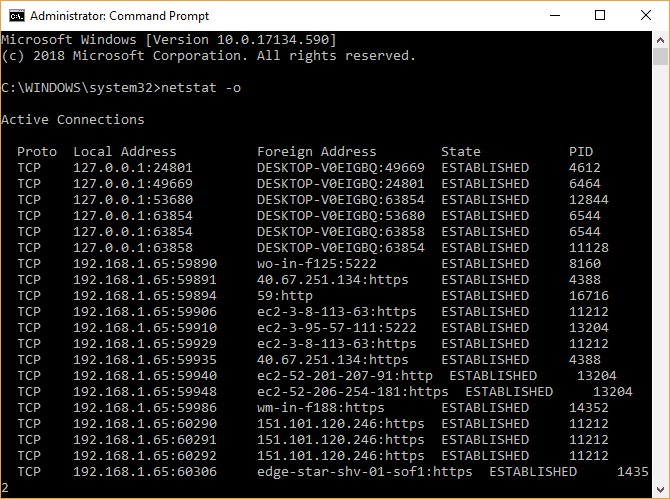
Revise la lista y vea si hay entradas inusuales. Puede copiar y pegar la dirección en su navegador para buscarla. La gran mayoría de las entradas son para servidores o servidores en la nube de un tipo u otro porque son la columna vertebral de Internet.
Para un análisis rápido, diríjase a urlscan.io E ingrese la dirección allí. Obtendrá un breve informe de a qué servidor o dirección pertenece.
También puedes notar El identificador de proceso (PID). Abierto Administración de tareas , luego tabula servicios y localice el proceso equivalente. Si el PID tiene muchas conexiones de red abiertas en el símbolo del sistema y es un servicio que no reconoce, puede detener el servicio y ver si está causando problemas de ancho de banda o completar una breve búsqueda en línea para averiguar cuál es el problema. proceso es y si algo lo requiere de su sistema.
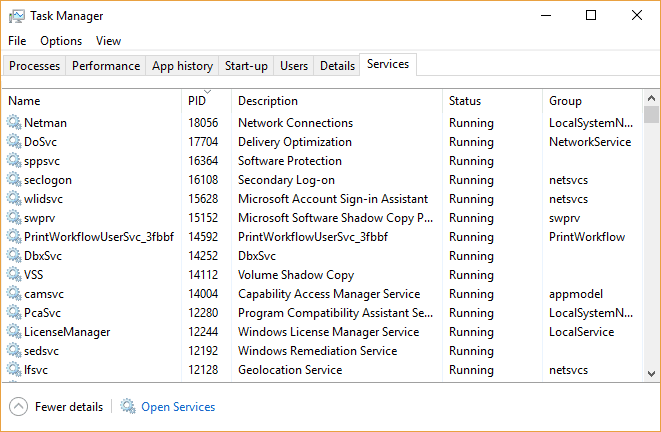
5. Verifique la actividad de la red con el Monitor de recursos de Windows
mientras estás enAdministración de tareasPara acceder a la otra herramienta de solución de problemas de ancho de banda, haga clic en la pestaña.el desempeño, luego haga clic en el botóncontrol de recursos" En el fondo.
considerado una herramienta Monitor de recursos Una de las herramientas más poderosas disponibles en su arsenal de solución de problemas de red, en mi opinión.
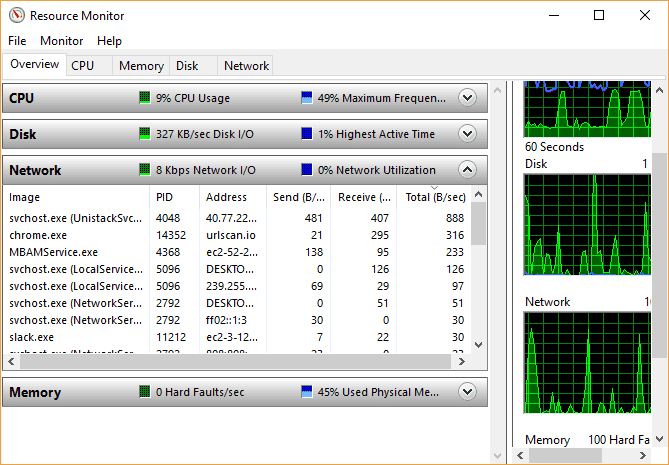
Una mirada a las columnas Enviar y Recibir me muestra que Chrome y Malwarebytes actualmente consumen la mayor parte de mi ancho de banda. Ver Chrome y Malwarebytes en la parte superior de la lista parece bueno porque confío en ambos programas. Si ve un proceso o aplicación desconocido en la parte superior de la lista y está agotando su ancho de banda, es hora de comenzar su investigación.
¿Quién está usando su ancho de banda?
Es una buena pregunta. Sé que en mi casa puede haber hasta diez dispositivos compitiendo por el ancho de banda a veces. en aquellos tiempos, Me alegro de tener el control del enrutador.
no te sugiero Desconectar En su familia o amigos para ahorrar ancho de banda. Sin embargo, si tiene un drenaje constante de ancho de banda y está seguro de que no es un dispositivo bajo su control, uno de los consejos anteriores sobre el monitoreo del uso de la red doméstica descubrirá al culpable.
Si mantiene su teléfono inteligente a su lado, ¿por qué no convertirlo en un ¿Centro de análisis de redes móviles con una de estas aplicaciones de Android?






